
A continuación se muestra una descripción general de un teclado de computadora con las teclas de inserción resaltadas en azul en el teclado principal, así como el teclado numérico. Para que la tecla Insertar funcione en el teclado numérico, la tecla Bloq Num debe estar desactivada.

¿Dónde está la tecla Insertar en los teclados de Apple?
Si tiene una computadora Apple, una computadora portátil Apple o un teclado Apple, la tecla Insertar se reemplaza por la tecla Fn. Para simular una tecla Insertar en un teclado Apple, presione el atajo de teclado Fn + Intro .
¿Dónde está la tecla Insertar en el teclado de una computadora portátil de PC?

Para usar estas teclas, presione la tecla Fn y la tecla con el texto azul que desea usar. Con nuestra imagen de ejemplo, si necesitara Insertar, presionaría la tecla Insertar sola y, para usar Pausa, presione y mantenga presionada la tecla Fn y la tecla Pausa al mismo tiempo.
Nota: cuando se trata de PC portátiles, no hay una ubicación estándar para estas teclas. Es posible que su computadora portátil no tenga la misma configuración que se muestra en la imagen. Sin embargo, todas las PC siguen los mismos pasos mencionados anteriormente.
¿Dónde está la tecla Insertar en un Chromebook de Google?
En Google Chromebooks, puede simular una tecla Insertar o ingresar al modo de sobrescritura presionando la tecla Buscar y la tecla de punto al mismo tiempo.
Ejemplo de uso de la tecla Insertar
Por ejemplo, en un procesador de textos, si el cursor I se coloca delante de cualquier texto, no se sobrescribe nada mientras escribe. Sin embargo, si se presiona la tecla Insertar y el cursor I cambia a un cursor de bloque o ingresa el modo de sobrescribir, a medida que escribe, el texto se sobrescribe.
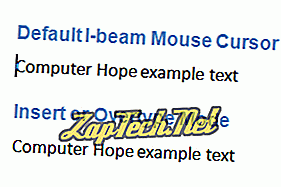
Nota: No todos los programas le permiten cambiar el método de inserción con la tecla Insertar. Si el cursor no cambia cuando presiona la tecla Insertar, no se admite el modo de ingreso de texto que lo alterna.
- Cómo habilitar y deshabilitar la tecla Insertar en Microsoft Word.
Insertar modo e insertar cursor.
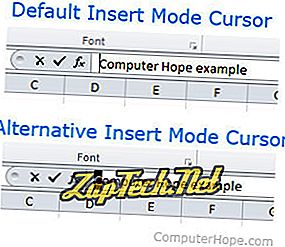
¿Cuál es el punto de la tecla Insertar?
Hoy en día, la función de la tecla Insertar se usa con más frecuencia como tecla de acceso directo. Por ejemplo, presionar la tecla Shift + Ins en el teclado es otra forma de pegar texto en una computadora. La tecla Insertar también es otra forma de hacer correcciones al texto existente. En lugar de mover el cursor a un error, presionar la tecla de retroceso y luego escribir la corrección, puede mover el cursor frente a un error, presionar Insertar y luego sobrescribir el error.
Sugerencia: debido a que muchos programas no usan la tecla Insertar, también puede usar la tecla para cualquier método abreviado de teclado personalizado. Por ejemplo, usamos PureText y la tecla de acceso directo Tecla de Windows + Ins para pegar texto sin formato en cualquier programa.
Teclas de control, Insertar, Modo Insertar, Términos del teclado, Modo Sobrescribir
